Les traductions sont fournies par des outils de traduction automatique. En cas de conflit entre le contenu d'une traduction et celui de la version originale en anglais, la version anglaise prévaudra.
Résolution des problèmes liés au framework
Vous pouvez utiliser les informations de cette page pour résoudre les problèmes courants liés au framework dans Audit Manager.
Problèmes généraux liés au cadre
Problèmes liés au partage du cadre
Sur la page de détails de mon framework personnalisé, je suis invité à recréer mon framework personnalisé
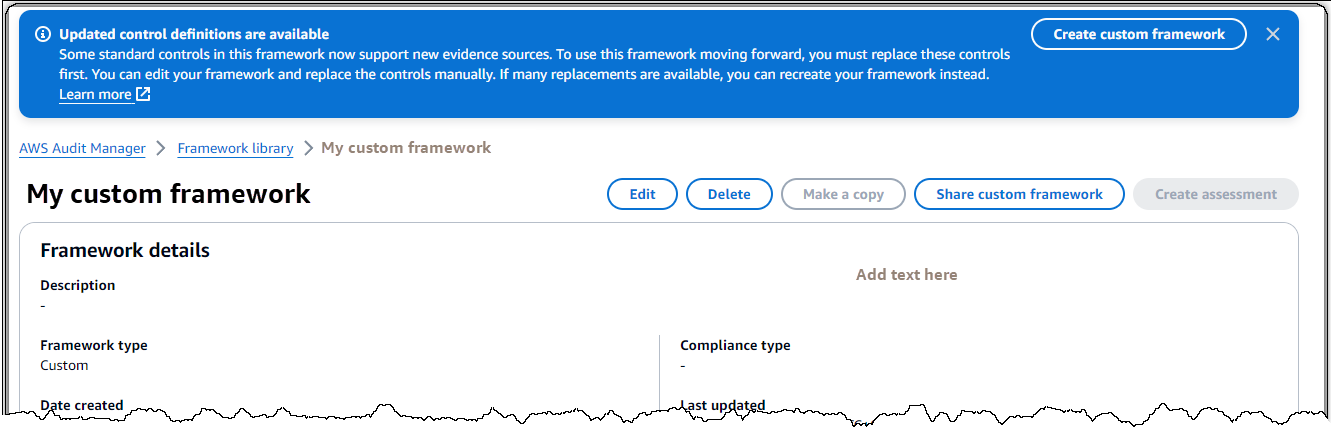
Si vous voyez un message indiquant que des définitions de contrôle mises à jour sont disponibles, cela indique qu'Audit Manager fournit désormais de nouvelles définitions pour certains des contrôles standard de votre framework personnalisé.
Les contrôles standard peuvent désormais collecter des preuves auprès deAWS managed source. Cela signifie que chaque fois qu'Audit Manager met à jour les sources de données sous-jacentes pour un contrôle commun ou principal, la même mise à jour est automatiquement appliquée aux contrôles standard associés. Cela vous permet de garantir une conformité continue à mesure que l'environnement de conformité du cloud évolue. Pour vous assurer de tirer parti de ces sources AWS gérées, nous vous recommandons de remplacer les contrôles dans votre infrastructure personnalisée.
Dans votre framework personnalisé, Audit Manager indique les contrôles pour lesquels des remplacements sont disponibles. Vous devez remplacer ces contrôles avant de pouvoir créer une copie de votre framework personnalisé. La prochaine fois que vous modifierez votre cadre personnalisé, nous vous demanderons de remplacer ces contrôles par toute autre modification que vous souhaiteriez apporter.
Il existe deux manières de remplacer les contrôles dans votre cadre personnalisé :
1. Recréez votre framework personnalisé
Si un grand nombre de contrôles peuvent être remplacés, nous vous recommandons de recréer votre structure personnalisée. Il s'agit probablement de la meilleure option si votre framework personnalisé est basé sur un framework standard.
-
Supposons, par exemple, que vous ayez créé votre framework personnalisé en utilisant NIST SP 800-53 Rév. 5 comme point de départ. Ce cadre standard comporte 1007 contrôles standard, et vous avez ajouté 20 contrôles personnalisés.
-
Dans ce cas, l'option la plus efficace consiste à rechercher
NIST 800-53 (Rev. 5) Low-Moderate-Highdans la bibliothèque du framework et à en faire une copie modifiable. Au cours de ce processus, vous pouvez ajouter les 20 contrôles personnalisés que vous utilisiez auparavant. Comme vous utilisez désormais la dernière définition du framework standard comme point de départ, votre framework personnalisé hérite automatiquement des dernières définitions pour tous les 1007 contrôles standard.
2. Modifiez votre framework personnalisé
Si des remplacements sont disponibles pour un petit nombre de contrôles, nous vous recommandons de modifier votre structure personnalisée et de remplacer les contrôles manuellement.
-
Supposons, par exemple, que vous ayez créé votre framework personnalisé à partir de zéro. Dans votre cadre personnalisé, vous avez ajouté 20 contrôles personnalisés que vous avez créés vous-même et huit contrôles standard issus du cadre ACSC Essential Eight standard.
-
Dans ce cas, étant donné que des mises à jour sont disponibles pour un maximum de huit contrôles, l'option la plus efficace consiste à modifier votre structure personnalisée et à remplacer ces contrôles un par un. Pour plus d'informations, consultez la procédure suivante.
Pour remplacer manuellement les contrôles dans votre cadre personnalisé
Ouvrez la console AWS Audit Manager à la https://console.aws.amazon.com/auditmanager/maison
. -
Dans le volet de navigation de gauche, choisissez Framework library, puis choisissez l'onglet Custom frameworks.
-
Sélectionnez le framework que vous souhaitez modifier, choisissez Actions, puis Modifier.
-
Sur la page Modifier les détails du framework, choisissez Next.
-
Sur la page Modifier les ensembles de contrôles, passez en revue le nom de chaque ensemble de contrôles pour voir si des remplacements sont disponibles pour certains de ses contrôles.
-
Choisissez un ensemble de commandes concerné pour l'étendre et identifiez les commandes à remplacer.
Astuce
Pour identifier plus rapidement les contrôles, entrez
Replacement availabledans le champ de recherche. -
Supprimez les contrôles concernés en cochant la case et en choisissant Supprimer du jeu de contrôles.
-
Ajoutez à nouveau les mêmes commandes. Cette action remplace les contrôles que vous venez de supprimer par la dernière définition de contrôle.
-
Sous Ajouter des contrôles, utilisez la liste déroulante des types de contrôle et sélectionnez Contrôles standard.
-
Trouvez le remplacement de la commande que vous venez de retirer.
Astuce
Dans certains cas, le nom du contrôle de remplacement peut ne pas être exactement le même que celui d'origine. Dans ce cas, le nom du contrôle de remplacement est susceptible d'être très similaire à l'original. Dans de rares cas, une commande peut être remplacée par deux commandes (ou inversement).
Si vous ne trouvez pas de commande de remplacement, nous vous recommandons d'effectuer une recherche partielle. Pour ce faire, entrez une partie du nom du contrôle d'origine ou un mot clé qui représente ce que vous recherchez. Vous pouvez également effectuer une recherche par type de conformité pour affiner davantage la liste des résultats.
-
Cochez la case située à côté d'un contrôle et choisissez Ajouter au jeu de contrôles.
-
Dans la fenêtre contextuelle qui apparaît, choisissez Ajouter pour confirmer.
-
-
Répétez les étapes 6 à 8 selon les besoins jusqu'à ce que vous ayez remplacé toutes les commandes.
-
Choisissez Suivant.
-
Sur la page Réviser et enregistrer, choisissez Enregistrer les modifications.
Je n'arrive pas à faire une copie de mon framework personnalisé
Si le bouton Créer une copie n'est pas disponible sur la page des détails du framework, cela signifie que vous devez remplacer certains contrôles de votre framework personnalisé.
Pour obtenir des instructions sur la procédure à suivre, consultezSur la page de détails de mon framework personnalisé, je suis invité à recréer mon framework personnalisé.
Le statut de ma demande de partage envoyée s’affiche comme Échec
Si vous essayez de partager un cadre personnalisé et que l’opération échoue, nous vous recommandons de vérifier les points suivants :
-
Assurez-vous qu'Audit Manager est activé dans la région du destinataire Compte AWS et dans la région spécifiée. Pour obtenir la liste des AWS Audit Manager régions prises en charge, consultez les AWS Audit Manager points de terminaison et les quotas dans le manuel Amazon Web Services General Reference.
-
Assurez-vous d'avoir saisi le bon Compte AWS identifiant lorsque vous avez indiqué le compte du destinataire.
-
Assurez-vous que vous n'avez pas indiqué de compte AWS Organizations de gestion comme destinataire. Vous pouvez partager un cadre personnalisé avec un administrateur délégué, mais si vous essayez de partager un cadre personnalisé avec un compte de gestion, l’opération échoue.
-
Si vous utilisez une clé gérée par le client pour chiffrer vos données Audit Manager, assurez-vous que votre clé KMS est activée. Si votre clé KMS est désactivée et que vous essayez de partager un cadre personnalisé, l’opération échoue. Pour obtenir des instructions sur l’activation d’une clé KMS désactivée, consultez Activation et désactivation des clés dans le Guide du développeur d’AWS Key Management Service .
Ma demande de partage est accompagnée d’un point bleu. Qu’est-ce que cela signifie ?
Une notification à point bleu indique qu’une demande de partage nécessite votre attention.
Un point de notification bleu apparaît à côté des demandes de partage envoyées dont le statut est Expiration. Audit Manager affiche la notification à point bleu afin que vous puissiez rappeler au destinataire de donner suite à la demande de partage avant son expiration.
Pour que le point bleu de notification disparaisse, le destinataire doit accepter ou refuser la demande. Le point bleu disparaît également si vous révoquez la demande de partage.
Vous pouvez utiliser la procédure suivante pour vérifier si des demandes de partage arrivent à expiration et envoyer un rappel facultatif au destinataire pour qu’il prenne les mesures nécessaires.
Pour afficher les notifications relatives aux demandes envoyées
Ouvrez la console AWS Audit Manager à la https://console.aws.amazon.com/auditmanager/maison
. -
Si vous avez reçu une notification de demande de partage, Audit Manager affiche un point rouge à côté de l’icône du menu de navigation.

-
Développez le volet de navigation et regardez à côté de Demandes de partage. Un badge de notification indique le nombre de demandes de partage nécessitant une attention particulière.
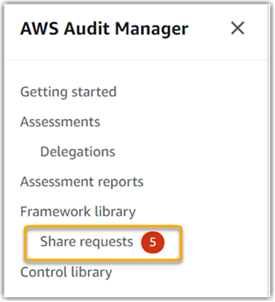
-
Choisissez Demandes de partage, puis sélectionnez l’onglet Demandes envoyées.
-
Recherchez le point bleu pour identifier les demandes de partage qui expireront dans les 30 prochains jours. Vous pouvez également consulter les demandes de partage arrivant à expiration en sélectionnant Expiration dans le menu déroulant du filtre Tous les statuts.
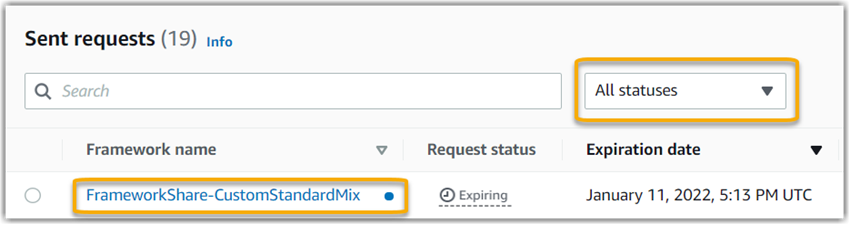
-
(Facultatif) Rappelez au destinataire qu’il doit donner suite à la demande de partage avant son expiration. Cette étape est facultative, car Audit Manager envoie une notification dans la console pour informer le destinataire lorsqu’une demande de partage est active ou expire. Cependant, vous pouvez également envoyer votre propre rappel au destinataire en utilisant votre canal de communication préféré.
Un point bleu de notification apparaît à côté des demandes de partage reçues dont le statut est Actif ou Expiration. Audit Manager affiche la notification à point bleu pour vous rappeler de donner suite à la demande de partage avant son expiration. Pour que le point de notification bleu disparaisse, vous devez accepter ou refuser la demande. Le point bleu disparaît également si l’expéditeur révoque la demande de partage.
Vous pouvez utiliser la procédure suivante pour vérifier les demandes de partage actives et en cours d’expiration.
Pour afficher les notifications relatives aux demandes reçues
Ouvrez la console AWS Audit Manager à la https://console.aws.amazon.com/auditmanager/maison
. -
Si vous avez reçu une notification de demande de partage, Audit Manager affiche un point rouge à côté de l’icône du menu de navigation.

-
Développez le volet de navigation et regardez à côté de Demandes de partage. Un badge de notification indique le nombre de demandes de partage qui nécessitent votre attention.
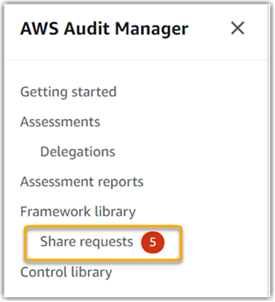
-
Choisissez Demandes de partage. Par défaut, cette page s’ouvre dans l’onglet Demandes reçues.
-
Identifiez les demandes de partage qui nécessitent une action de votre part en recherchant les éléments marqués d’un point bleu.
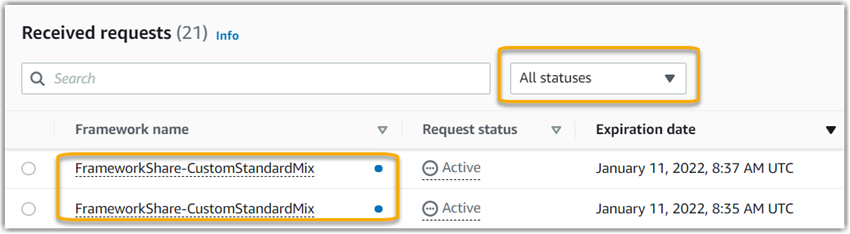
-
(Facultatif) Pour afficher uniquement les demandes qui expireront dans les 30 prochains jours, recherchez la liste déroulante Tous les statuts et sélectionnez Arrive à expiration.
Mon framework partagé comporte des contrôles qui utilisent des AWS Config règles personnalisées comme source de données. Le destinataire peut-il collecter des éléments probants pour ces contrôles ?
Oui, votre destinataire peut collecter des éléments probants pour ces contrôles, mais quelques étapes sont nécessaires pour y parvenir.
Pour qu'Audit Manager collecte des preuves en utilisant une AWS Config règle comme mappage de source de données, les conditions suivantes doivent être vraies. Ces critères s’appliquent à la fois aux règles gérées et aux règles personnalisées.
-
La règle doit exister dans l' AWS environnement du destinataire.
-
La règle doit être activée dans l' AWS environnement du destinataire.
N'oubliez pas que les AWS Config règles de votre compte n'existent probablement pas déjà dans l' AWS environnement du destinataire. De plus, lorsque le destinataire accepte la demande de partage, Audit Manager ne recrée aucune de vos règles personnalisées dans son compte. Pour que le destinataire puisse collecter des preuves en utilisant vos règles personnalisées comme mappage de sources de données, il doit créer les mêmes règles personnalisées dans son instance de AWS Config. Une fois que le destinataire a créé puis activé les règles AWS Config, Audit Manager peut collecter des preuves à partir de cette source de données.
Nous vous recommandons de communiquer avec le destinataire pour lui faire savoir si des AWS Config règles personnalisées doivent être créées dans son instance de AWS Config.
J’ai mis à jour une règle personnalisée utilisée dans un cadre partagé. Dois-je prendre des mesures ?
Pour les mises à jour des règles au sein de votre AWS environnement
Lorsque vous mettez à jour une règle personnalisée dans votre AWS environnement, aucune action n'est nécessaire dans Audit Manager. Audit Manager détecte et gère les mises à jour des règles de la manière décrite dans le tableau suivant. Audit Manager ne vous avertit pas lorsqu’une mise à jour des règles est détectée.
| Scénario | Ce que fait Audit Manager | Ce que vous devez faire |
|---|---|---|
|
Une règle personnalisée est mise à jour dans votre instance de AWS Config. |
Audit Manager continue de rapporter les résultats relatifs à cette règle à l’aide de la définition de règle mise à jour. | Aucune action n’est nécessaire. |
|
Une règle personnalisée est supprimée dans votre instance de AWS Config. |
Audit Manager arrête de rapporter les résultats relatifs à la règle supprimée. |
Aucune action n’est nécessaire. Si vous le souhaitez, vous pouvez modifier les contrôles personnalisés qui ont utilisé la règle supprimée comme mappage de source de données. Vous pouvez ensuite retirer la règle supprimée pour nettoyer les paramètres de source de données de votre contrôle. Dans le cas contraire, le nom de la règle supprimée reste un mappage de source de données inutilisé. |
Pour les mises à jour des règles en dehors de votre AWS environnement
Dans l' AWS environnement du destinataire, Audit Manager ne détecte pas la mise à jour des règles. Cela est dû au fait que les expéditeurs et les destinataires travaillent chacun dans AWS des environnements distincts. Le tableau suivant fournit les actions recommandées pour ce scénario.
| Votre rôle | Scénario | Action recommandée |
|---|---|---|
|
Expéditeur |
|
Contactez le destinataire pour l’informer de la mise à jour. Il peut ainsi effectuer la même mise à jour et rester synchronisé avec la dernière définition de règle. |
| Destinataire |
|
Effectuez la mise à jour de la règle correspondante dans votre propre instance de AWS Config. |